ScanTo3D - Informacje ogólne
Użycie funkcji ScanTo3D oprogramowania SolidWorks pozwala otwierać dane skanowania z dowolnego skanera (pliki siatki lub chmury punktów) lub dane krzywej z oprogramowania matematycznego, przygotowywać te dane, a następnie przekształcać je na modele powierzchniowe lub bryłowe.
 Po otwarciu danych skanowania, można otworzyć je jako nowy dokument części lub importować je do obecnie aktywnego dokumentu części. Należy kliknąć Opcje w oknie dialogowym Otwórz a następnie ustawić opcje.
Po otwarciu danych skanowania, można otworzyć je jako nowy dokument części lub importować je do obecnie aktywnego dokumentu części. Należy kliknąć Opcje w oknie dialogowym Otwórz a następnie ustawić opcje.
ScanTo3D znacząco skraca czas potrzebny na przebudowanie skomplikowanych modeli trójwymiarowych z danych niecyfrowych. Projektanci mogą wykorzystywać ScanTo3D w różnych celach:
|
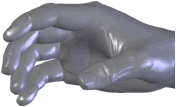
|
|
Przykład bryły utworzonej przy użyciu Kreatora powierzchni - Automatyczne tworzenie ze zeskanowanych danych ręki. |
projektanci produktów konsumenckich - tworzenie szybkich reprezentacji komponentów fizycznych wykonanych z gliny, pianki itp.;
Projektanci maszyn - tworzenie szybkich odwołań do części OEM.
 Narzędzie ScanTo3D jest dostępne tylko w pakiecie SolidWorks Premium. Aby aktywować ScanTo3D, należy kliknąć Narzędzia, Dodatki i wybrać ScanTo3D.
Narzędzie ScanTo3D jest dostępne tylko w pakiecie SolidWorks Premium. Aby aktywować ScanTo3D, należy kliknąć Narzędzia, Dodatki i wybrać ScanTo3D.
 Posiadacze skanera NextEngine, mogą kliknąć NextEngine Scan
Posiadacze skanera NextEngine, mogą kliknąć NextEngine Scan  (pasek narzędzi ScanTo3D) lub Narzędzia, ScanTo3D, NextEngine Scan, aby rozpocząć skanowanie NextEngine.
(pasek narzędzi ScanTo3D) lub Narzędzia, ScanTo3D, NextEngine Scan, aby rozpocząć skanowanie NextEngine.
Dane skanowania są konwertowane na model bryłowy przy użyciu dwóch metod:
Tworzenie częściowo ręczne: Bezpośrednie odniesienia siatki
Bezpośrednie odniesienia siatki jest przydatne dla bardzo skomplikowanych powierzchni takich jak produkty konsumenckie.
Należy użyć Automatycznego tworzenia Kreatora powierzchni, aby automatycznie utworzyć powierzchnie z siatki. Kreator powierzchni - Tworzenie sterowane wymaga więcej interakcji użytkownika i działa dobrze dla modeli kształtów obliczeniowych (prostych kształtów takich jak części obrabiane maszynowo) ale nie jest odpowiednie dla skomplikowanych części.
|
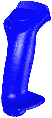
|

|
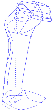
|

|
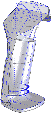
|

|
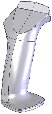
|
|
Siatka |
|
Szkice |
|
Powierzchnie |
|
Bryła |
Należy otworzyć dane skanowania (plik siatki lub chmury punktów). Przygotować siatkę używając Kreatora przygotowania siatki dla utworzenia operacji siatki. Utworzyć przekrój siatki przy użyciu narzędzia Widok przekroju  (pasek narzędzi Widok). (pasek narzędzi Widok). Naszkicować krzywe dwuwymiarowe (2D) i trójwymiarowe (3D) na siatce. Zbudować powierzchnię przy użyciu krzywych. Użyć Kreatora krzywej, aby utworzyć krzywe przekroju i graniczne. Można również importować i edytować pliki IGES, IBL, CSV oraz TXT zawierające dane punktów definiujące dyskretne zbiory krzywych. Przeanalizować i udoskonalić powierzchnie przy użyciu narzędzia Analiza odchylenia. Przyciąć i połączyć powierzchnie. Utworzyć model bryłowy. |
Tworzenie częściowo zautomatyzowane przy użyciu kreatorów
Kreator przygotowania siatki i Kreator powierzchni prowadzą użytkownika przez proces ScanTo3D. Jeżeli dysponujemy już przygotowanymi danymi siatki, należy po prostu użyć Kreatora powierzchni w celu utworzenia modelu bryłowego. Do kształtów anatomicznych i organicznych należy użyć tworzenia automatycznego Kreatora powierzchni. Do ścian analitycznych należy użyć tworzenia sterowanego. Należy użyć narzędzia Analiza odchylenia, aby przeanalizować i udoskonalić powierzchnie.
Należy otworzyć dane skanowania (plik siatki lub chmury punktów).
Przygotować siatkę używając Kreatora przygotowania siatki dla utworzenia operacji siatki.
Użyć Kreatora powierzchni do utworzenia powierzchni z operacji siatki z zastosowaniem tworzenia automatycznego lub sterowanego.
Przyciąć i połączyć powierzchnie.
Utworzyć model bryłowy.
Opis ogólny procesu ScanTo3D
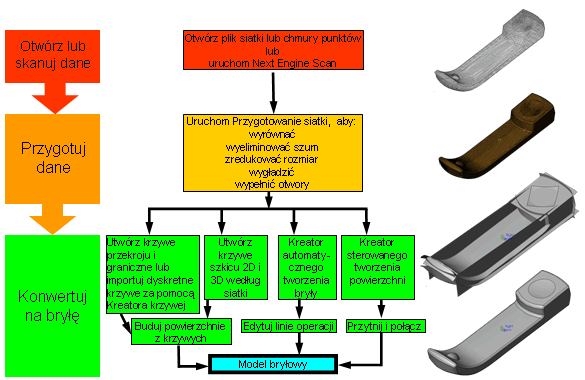
Aby otworzyć dane skanowania, należy:
Kliknąć Otwórz  i wybrać jeden z następujących typów plików danych skanowania w Pliki typu:
i wybrać jeden z następujących typów plików danych skanowania w Pliki typu:
 ScanTo3D automatycznie importuje tekstury z plików .3ds, .obj, and .wrl aplikacji 3D Studio, jeżeli tekstury są jednoznacznie połączone z plikiem siatki. W przeciwnym razie siatka jest importowana bez tekstur. Można określić lokalizację plików tekstury w oknie dialogowym Opcje importu.
ScanTo3D automatycznie importuje tekstury z plików .3ds, .obj, and .wrl aplikacji 3D Studio, jeżeli tekstury są jednoznacznie połączone z plikiem siatki. W przeciwnym razie siatka jest importowana bez tekstur. Można określić lokalizację plików tekstury w oknie dialogowym Opcje importu.
Przejść do pliku w Nazwa pliku.
Kliknąć Opcje, ustawić opcje importu, a następnie kliknąć OK.
Kliknąć Otwórz.
W drzewie operacji FeatureManager pojawi się Siatka  lub Chmura punktów
lub Chmura punktów  .
.
Aby uruchomić Kreatora przygotowania siatki, należy:
Z otwartym plikiem siatki lub chmury punktów, kliknąć Kreator przygotowania siatki  (pasek narzędzi ScanTo3D) lub Narzędzia, ScanTo3D, Kreator przygotowania siatki.
(pasek narzędzi ScanTo3D) lub Narzędzia, ScanTo3D, Kreator przygotowania siatki.
Postępować zgodnie z instrukcjami w kreatorze, aby przygotować operację siatki, która zostanie konwertowana na powierzchnie.
Po przygotowaniu siatki można kontynuować Kreator powierzchni (Opcja Uruchom Kreatora powierzchni jest domyślnie wybrana).
Aby uruchomić Kreatora powierzchni, należy:
Otworzyć plik zawierający operację siatki i kliknąć Kreator powierzchni  (pasek narzędzi ScanTo3D) Narzędzia, ScanTo3D, Kreator powierzchni.
(pasek narzędzi ScanTo3D) Narzędzia, ScanTo3D, Kreator powierzchni.
Postępować zgodnie z instrukcjami w kreatorze, który ma dwie metody konwertowania powierzchni:
Automatyczne tworzenie. Używa procesu, który w jednym kroku automatycznie tworzy model bryłowy. Opcja ta sprawdza się dla kształtów anatomicznych i organicznych.
Tworzenie sterowane. Używa procesu, który tworzy powierzchnie w wielu krokach, pozwalając na większą kontrolę nad powierzchniami. Opcja ta sprawdza się dla powierzchni analitycznych lub kiedy chcemy mieć więcej kontroli nad procesem tworzenia powierzchni.